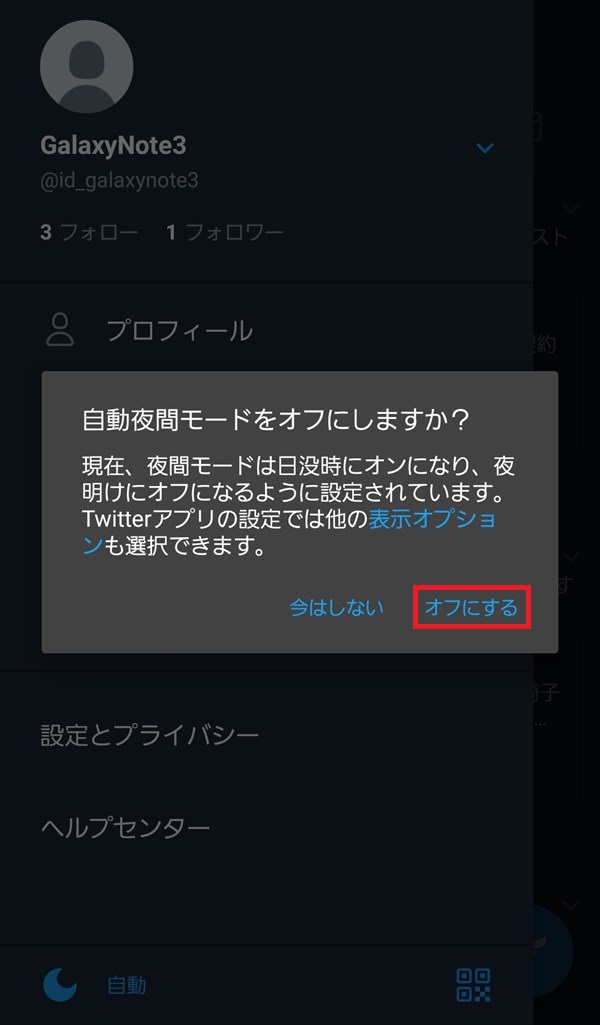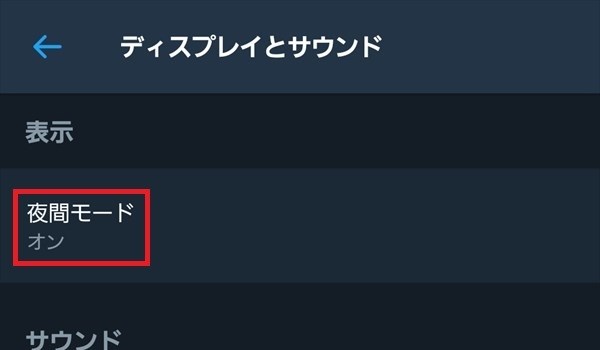Twitter(ツイッター)の公式アプリは、「夜間モード」をオンにすると、黒背景の画面に切り替わります。
また、日没時に「夜間モード」を自動でオンにすることもできます。
今回は、この「夜間モード」を手動でオンにする方法、「夜間モード」を日没時に自動でオンにする方法、「夜間モード」をオン・オフする方法(簡易版)の3つを紹介します。
「夜間モード」を手動でオンにする方法
※ここでは、Android版のTwitter公式アプリ(バージョン 7.36.0)を使用します。
1.Twitter公式アプリを起動して、画面左上の「三(メニュー)」アイコンをタップします。
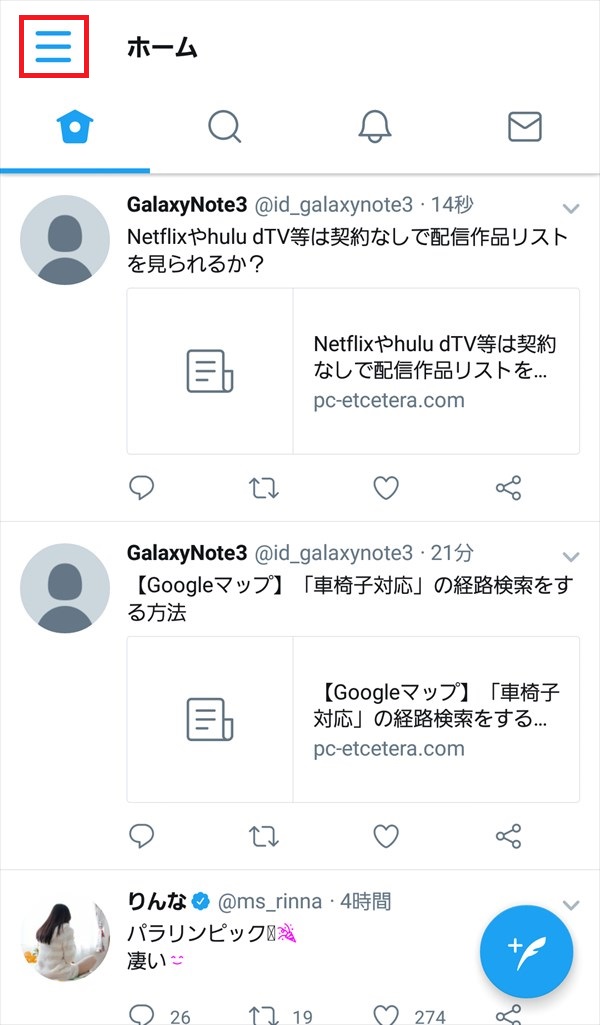
2.スライド表示されたメニューの中から「設定とプライバシー」をタップします。
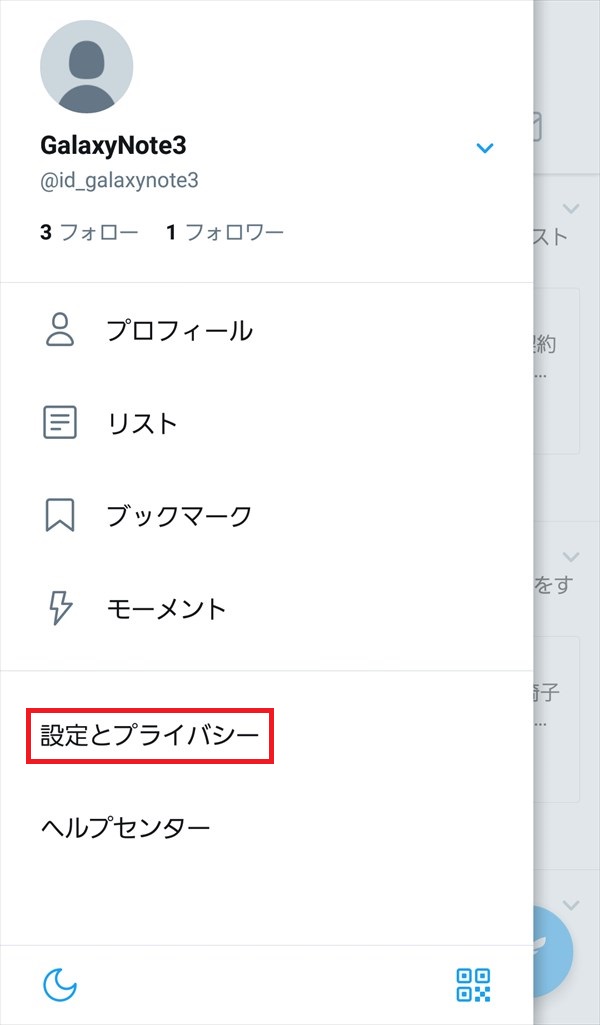
3.「設定とプライバシー」画面が開くので、「ディスプレイとサウンド」をタップします。

4.「ディスプレイとサウンド」画面が開くので、「夜間モード」をタップします。
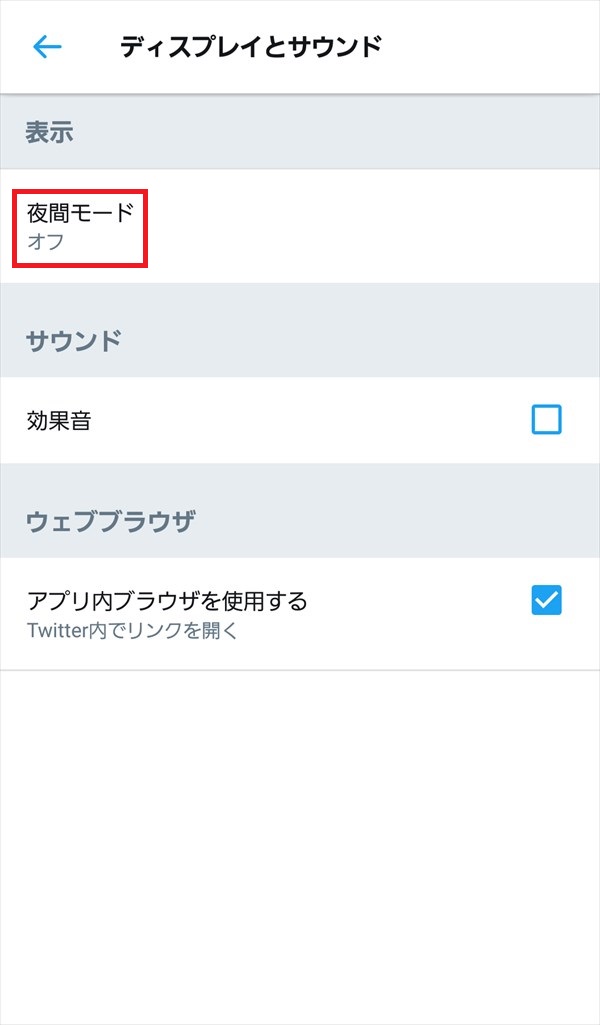
5.ポップアップでメニューが表示されるので、「オン」をタップします。
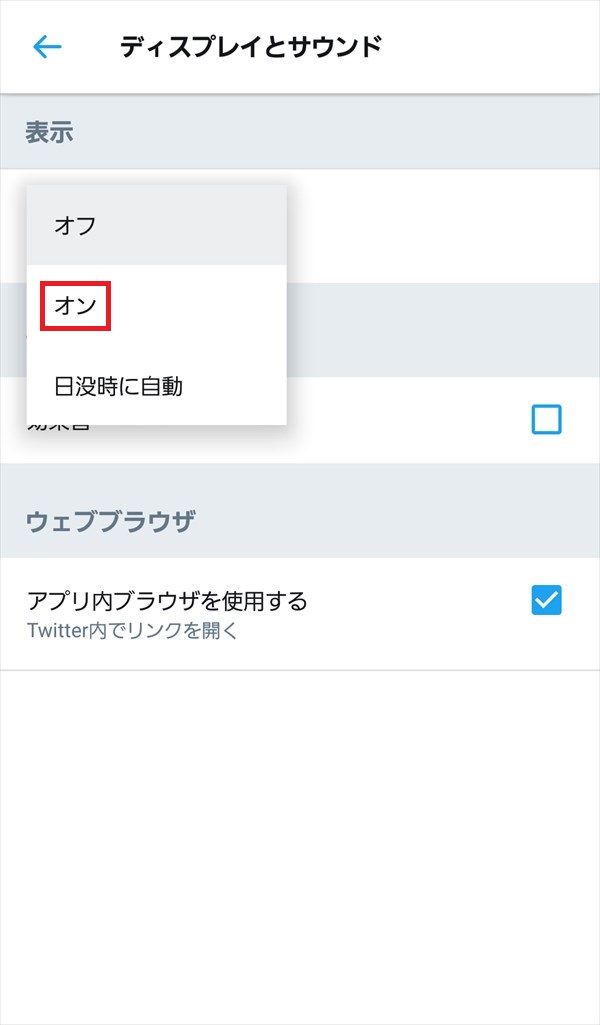
6.夜間モードが「オン」になり、背景は黒、文字は白や灰色で表示されます。
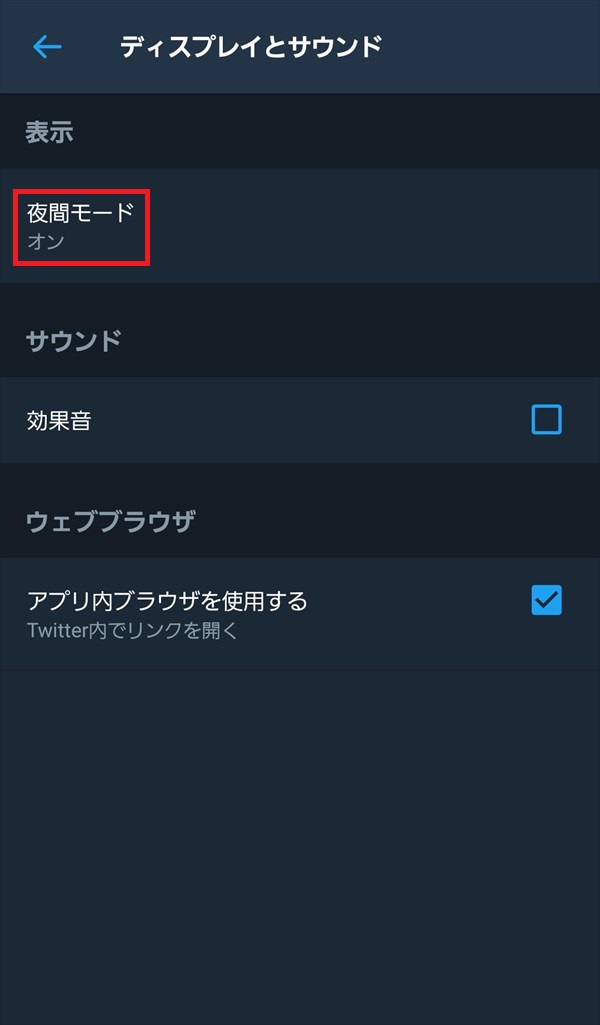
「夜間モード」を日没時に自動でオンにする方法
1.前見出し「4.」の「ディスプレイとサウンド」画面を開き、「夜間モード」をタップします。
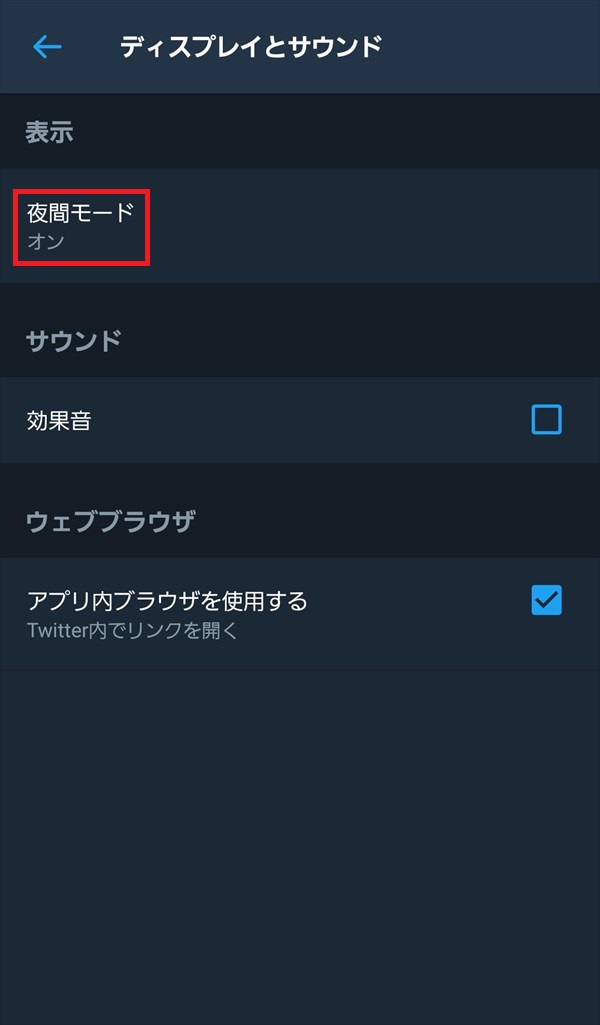
2.ポップアップでメニューが表示されるので、「日没時に自動」をタップします。
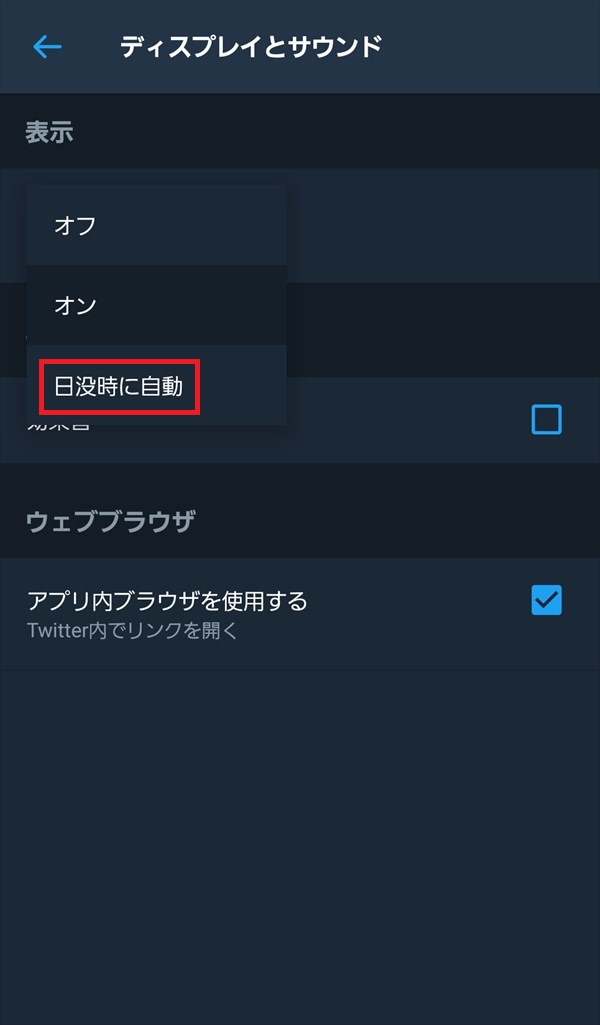
3.夜間モードが「日没時に自動」に設定され、日が沈むと夜間モードが自動的にオンになり、日が昇ると自動的にオフになります。
※具体的に、何時にオン・オフされるのかはわかりませんが、夜8時を過ぎた時点では、オンになっています。
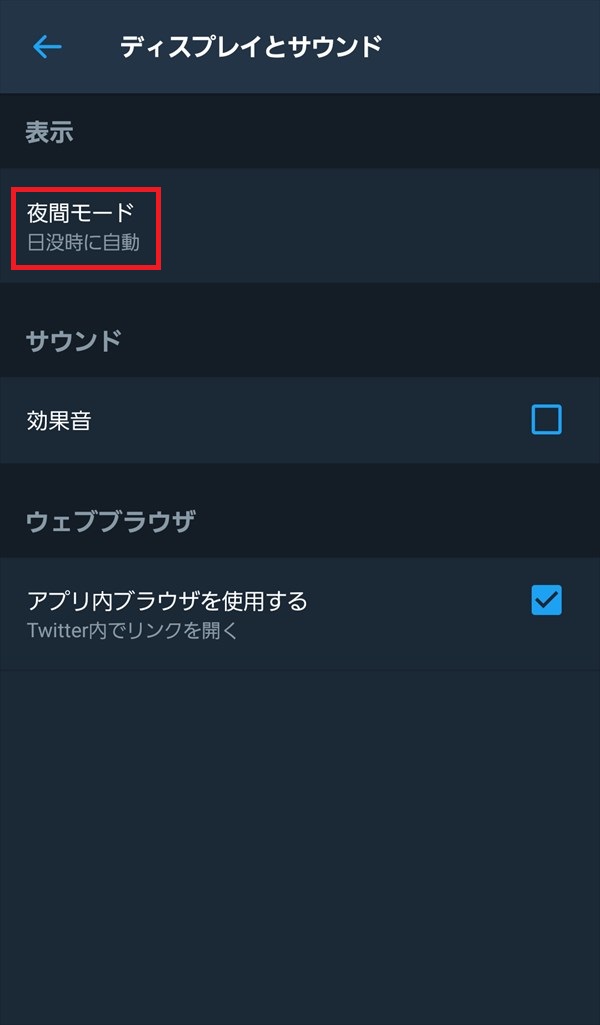
「夜間モード」をオン・オフする方法(簡易版)
もう一つ、簡易的な方法で、夜間モードをオン・オフすることができます。
1.Twitter公式アプリを起動して、画面左上の「三(メニュー)」アイコンをタップします。
2.スライド表示されたメニュー画面の左下にある「三日月」マークをタップします。
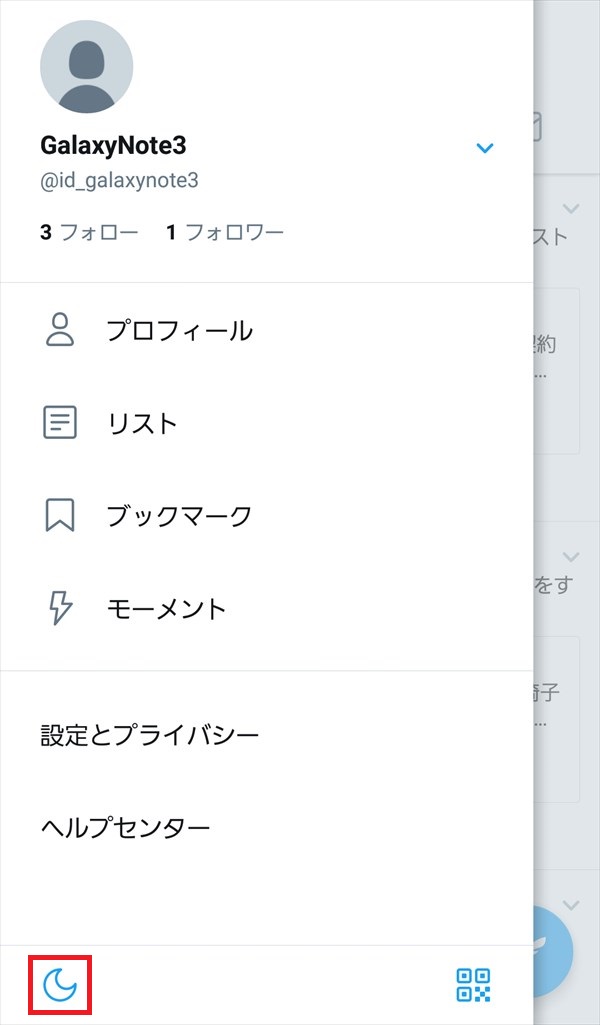
3.夜間モードが「オン」になります。
4.夜間モードが「オン」の状態で、スライド表示されたメニュー画面左下の「三日月」マークをタップすると、「オフ」に戻ります。

5.また、夜間モードが「日没時に自動」になっている状態で、「三日月」マークをタップすると、
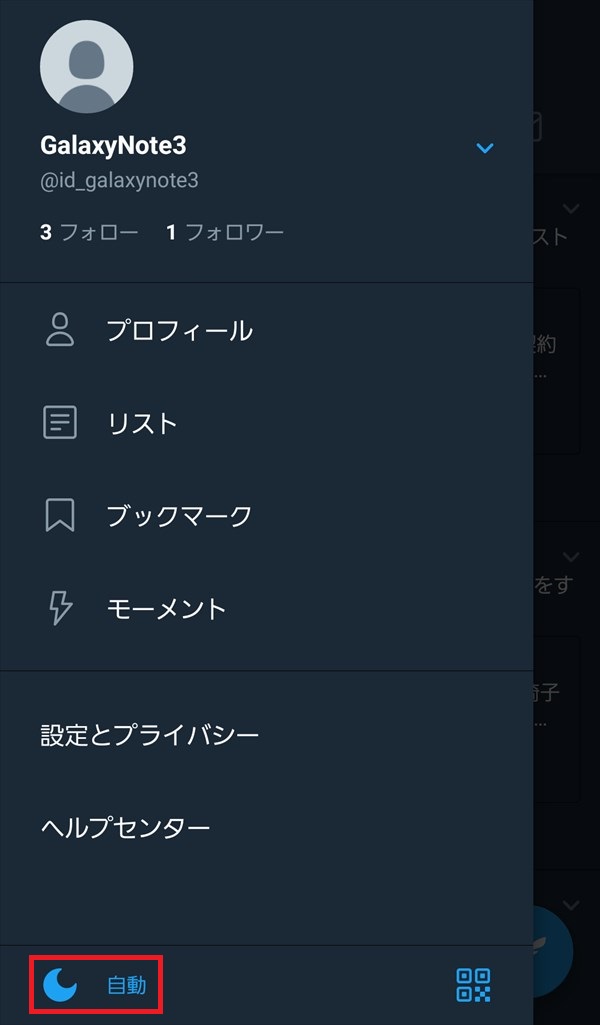
6.「自動夜間モードをオフにしますか?」画面がポップアップで開きます。
「オフにする」をタップすると、夜間モードが「オフ」になります。
「表示オプション」をタップすると、「ディスプレイとサウンド」画面が開きます。